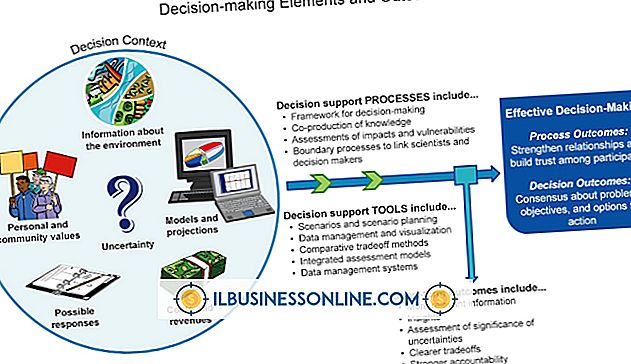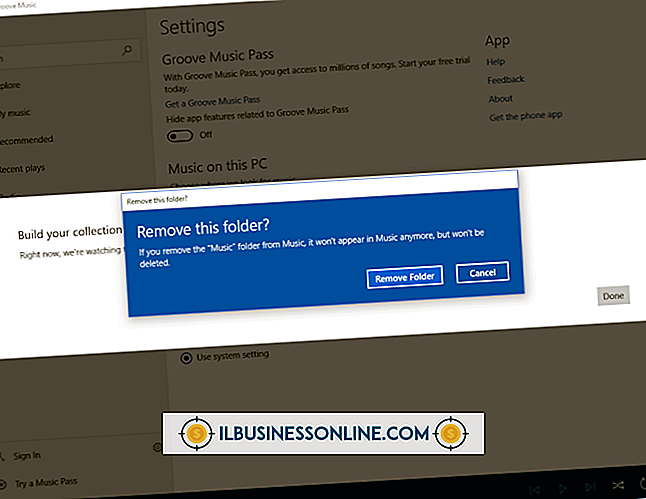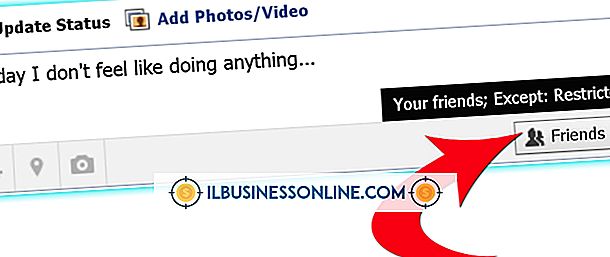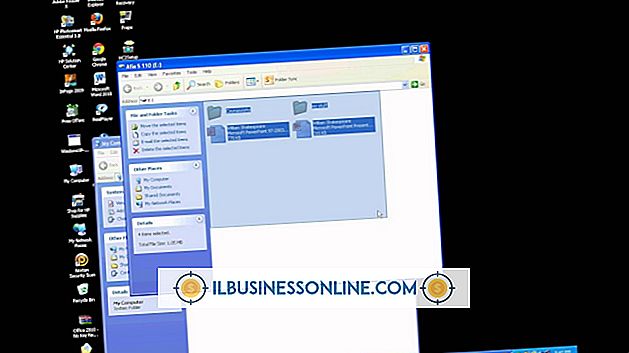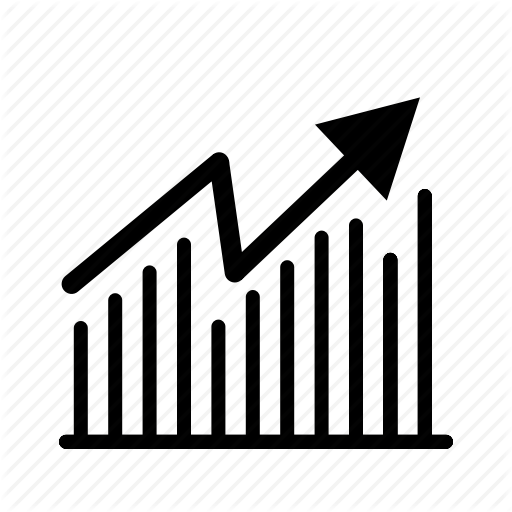วิธีเปิดใช้งาน Wi-Fi สำหรับ Asus Netbook

เน็ตบุ๊คสร้างเครื่องมือที่ยอดเยี่ยมเพื่อให้พนักงานของคุณเชื่อมต่อและมีประสิทธิผลในขณะเดินทาง เมื่อเปรียบเทียบกับแท็บเล็ตพีซีหลายรุ่นเน็ตบุ๊คบางรุ่นใช้พลังงานมากและมีอายุการใช้งานแบตเตอรี่ค่อนข้างสั้น ผู้ผลิตเน็ตบุ๊คอย่าง Asus ช่วยให้คุณประหยัดพลังงานโดยปิดอะแดปเตอร์ Wi-Fi เมื่อไม่ต้องการใช้ คุณสามารถเปิดหรือปิดใช้งาน Wi-Fi สำหรับเน็ตบุ๊ก Asus ได้โดยเปลี่ยนการตั้งค่าใน BIOS หรือระบบอินพุตพื้นฐานหรือโดยกดปุ่มพิเศษ "ร้อน" ในขณะที่เน็ตบุ๊กของคุณกำลังทำงาน
เปิดใช้งาน Wi-Fi ใน BIOS
1
เปิด Asus Netbook ของคุณ หากเน็ตบุ๊กของคุณเปิดอยู่ให้คลิกปุ่ม "เริ่ม" คลิกลูกศรที่อยู่ถัดจากปุ่ม "ปิดเครื่อง" จากนั้นคลิก "รีสตาร์ท"
2
รอให้หน้าจอ Asus Netbook BIOS ปรากฏขึ้นจากนั้นกดปุ่ม "F2"
3
กดลูกศร "ขวา" เพื่อเลื่อนไปที่แท็บ "ขั้นสูง"
4
กดลูกศร "ลง" จนกว่าคุณจะไปถึงตัวเลือก "การกำหนดค่าอุปกรณ์ออนบอร์ด" กดปุ่ม "Enter"
5
กดลูกศร "ลง" เพื่อ "Onboard WLAN" จากนั้นกดปุ่ม "Enter"
6
หากไฮไลต์ตัวเลือก "ปิดใช้งาน" ให้กดลูกศร "ขึ้น" เพื่อไฮไลต์ตัวเลือก "เปิดใช้งาน" จากนั้นกดปุ่ม "Enter"
7
กดปุ่ม "F10" กดปุ่ม "Enter" เพื่อบันทึกการเปลี่ยนแปลงและออกจาก BIOS
ส่วนที่ 2 การใช้ปุ่มลัด Asus
1
เปิด Asus Netbook ของคุณ
2
เข้าสู่ระบบปฏิบัติการของคุณ
3
กดปุ่ม "FN" สีน้ำเงินและปุ่ม "F2" พร้อมกันจากนั้นปล่อย คีย์ผสมนี้เป็นปุ่ม "ร้อน" เพื่อสลับหรือปิดอแด็ปเตอร์ Wi-Fi ตัวบ่งชี้ Wi-Fi เน็ตบุ๊กของคุณควรสว่างขึ้นเมื่อเปิดอะแดปเตอร์
ปลาย
- การเชื่อมต่อไร้สายของเน็ตบุ๊ก Asus ของคุณอาจช้าหรือไม่สามารถใช้งานได้เนื่องจากแอพพลิเคชั่นและระบบสาธารณูปโภคที่ทำงานอยู่เบื้องหลัง ปิดหน้าต่างหรือแท็บของเบราว์เซอร์ที่ไม่จำเป็นซึ่งอาจดาวน์โหลดข้อมูลวิดีโอหรือเสียงโดยไม่ต้องใส่ข้อมูล ตรวจสอบซิสเต็มเทรย์ของคุณเพื่อดูว่าระบบปฏิบัติการหรือแอพพลิเคชั่นป้องกันไวรัสกำลังทำการอัพเดทหรือการตรวจสอบระบบ หากคุณดาวน์โหลดไฟล์เป็นครั้งคราวโดยใช้แอปพลิเคชั่นแชร์ไฟล์แบบเพียร์ทูเพียร์ตรวจสอบให้แน่ใจว่าการเชื่อมต่อทั้งหมดถูกปิดและไม่มีการถ่ายโอนไฟล์ไปยังหรือจากระบบ
การเตือน
- การเชื่อมต่อไร้สายของคุณอาจไม่ทำงานแม้ว่าจะเปิดใช้งานฮาร์ดแวร์ Wi-Fi ของเน็ตบุ๊กโดยใช้ปุ่ม "ร้อน" อาจเกิดจากการเปลี่ยนแปลงการกำหนดค่าระบบปฏิบัติการหรือการเปลี่ยนแปลงที่อยู่ IP หรือโพรโทคอลอินเทอร์เน็ตเน็ตบุ๊กของคุณ การเชื่อมต่ออาจถูกสร้างขึ้นใหม่เมื่อคุณปิดระบบรอสองสามนาทีแล้วเปิดใหม่อีกครั้ง